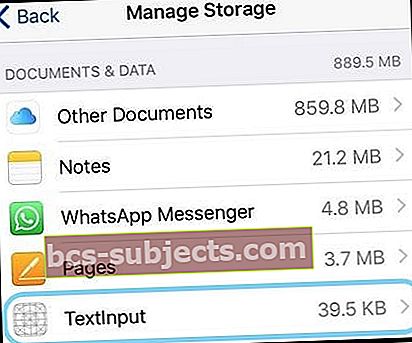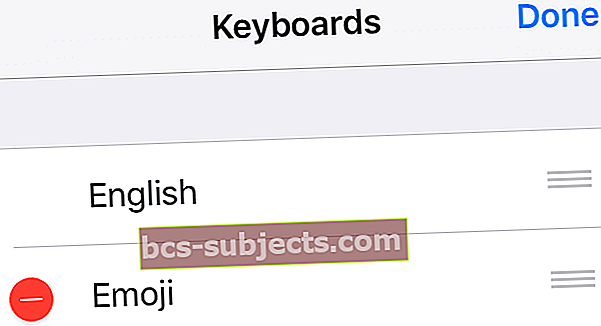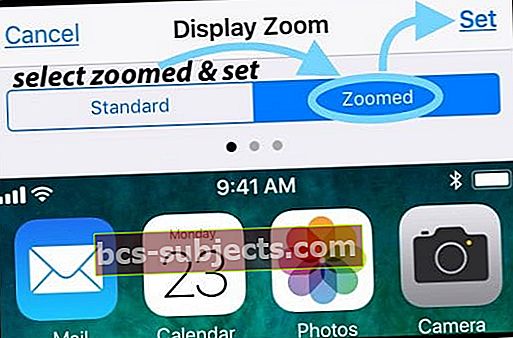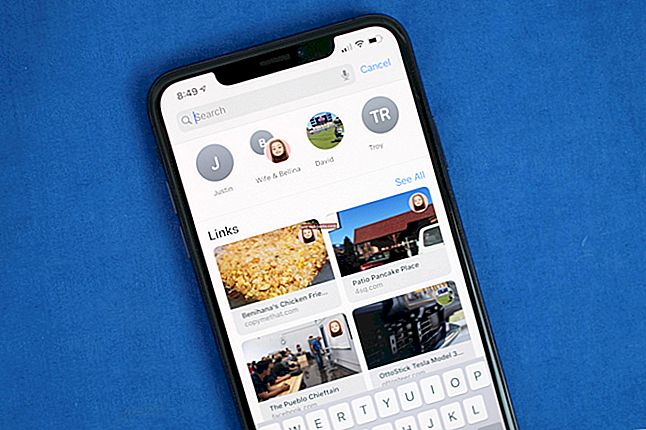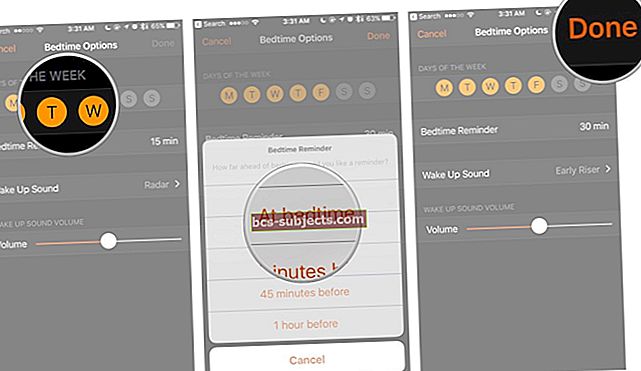Kai kurie mūsų skaitytojai praneša apie klaviatūros vėlavimą ir spausdinimo vėlavimą atnaujinus į naujausią „iOS“. Ir jie atranda, kad jų „iPhone“ ir „iPad“ klaviatūros neveikia taip, kaip turėtų. Simptomai yra bendras klaviatūros lėtumas, vėlavimas ar atsilikimas rašant, klaviatūros užstrigimas, klaviatūros klavišų neveikimas ir net raidžių mikčiojimas rašant.
Mes žinome, kad tai yra reali problema daugeliui iš mūsų „iFolks“. Net pora mūsų darbuotojų rašytojų pastebėjo klaviatūros našumą dirbdami su atnaujintais „iPad“ ir „iPhone“ telefonais. Jų klaviatūros tiesiog užšąla ir tampa itin vėluojančios!
Jei tai skamba kaip jūs, mes žinome, kaip tai vargina. Ir mes esame čia, kad padėtume.
Taigi eikime į tai!
- Uždarykite visas programas
- Nustatymai> Bendrieji nustatymai> Pritaikymas neįgaliesiems> Pasiekiamumas> IŠJUNGTA
- Išjunkite mastelį
- Nustatykite Ekrano mastelį į Standartinis
- Ištrinkite programos dokumentus ir duomenis iš „iCloud“
- Perjunkite VISUS klaviatūros nustatymus
- Pašalinkite visas papildomas klaviatūras
- Nustatymai> Bendrieji nustatymai> Pritaikymas neįgaliesiems> Sumažinti judesį> ĮJUNGTA
„iPhone“ ir „iDevice“ klaviatūros atsilikimas
Einate įvesti savo „iDevice“, o jūsų klaviatūra tiesiog užšąla ir tampa itin atsilikusi! Panašu, kad jūsų „iPhone“ tiesiog negali suspėti! Jei toliau rašote ir palaukiate kelias sekundes, viskas, ką įvedėte, pradedama rodyti, bet ne tokia tvarka, kokios tikėjotės. Tai netvarkinga raidžių netvarka ir labai apmaudu.
Klaviatūros atsilikimas dažniausiai pasirodo įvedant el. Laiškus, tekstus ar naudojant „Messages“. Taigi jūsų „iPhone“ ar kitos „iDevice“ programos praktiškai netinka naudoti laiškų rašymui, atsakymams į tekstą, tinklalapių įvedimui ar bet kokiems dalykams, susijusiems su klaviatūra. Negerai.

Išbandykite šiuos pasiūlymus: nuo mažiausiai invazinių sąrašo pradžioje iki dramatiškiausių pabaigoje. Šis sąrašas nėra žingsnis po žingsnio, todėl išbandykite kiekvieną pataisymą po vieną ir pažiūrėkite, ar tai išsprendžia jūsų problemą. Jei ne, tęskite kitą sąrašo patarimą.
Paprasti klaviatūros atsilikimo pataisymai
Uždaryti VISI atidarykite programas
- Du kartus spustelėkite mygtuką Pagrindinis arba perbraukite aukštyn namų gestų juostoje
- Perbraukite dešinėn arba kairėn, kad pamatytumėte visas atidarytas programas
- Norėdami uždaryti, perbraukite aukštyn kiekvienos programos peržiūra
Pašalinti ir iš naujo įdiegti
Jei problema kyla tik vienoje programoje arba tik keliose programose, apsvarstykite galimybę ją pašalinti ir iš naujo įdiegti. „IOS 11“ ir naujesnėse versijose naudokite programos „Išsiųsti“ funkciją. Šis nustatymas leidžia jums išsaugoti visus dokumentus ir duomenis pašalinant programą, tada, kai įdiegiate iš naujo, jis gauna naujausią programos versiją ir susieja ją su ankstesniais programos duomenimis. Gana tvarkinga!
Išjunkite pasiekiamumą
- Nustatymai> Bendrieji nustatymai> Pritaikymas neįgaliesiems> Pasiekiamumas> IŠJUNGTA
- Pasiekiamumas yra tik didesniuose „iPhone“ modeliuose

Išjunkite mastelį
- Nustatymai> Bendrieji> Pritaikymas neįgaliesiems
- Pagal „Vision“ perjunkite mastelį IŠJUNGTA
Nustatykite Ekrano mastelį į Standartinis
- Nustatymai> Ekranas ir ryškumas> Rodinys
- Palieskite Standartas ir bakstelėkite Nustatyti
- „iDevice“ automatiškai paleidžiama iš naujo
- Galima įsigyti tik „iPhone 6“ ir vėlesniuose modeliuose
- Nėra „iPhone X“

Perjungti ekrano režimą
- Perjunkite ekraną į portreto arba gulsčio režimą
- Jei nereaguoja, įsitikinkite, kad padėties fiksavimas yra išjungtas
Išjunkite „iCloud Drive“
- Eiti į Nustatymai> „Apple ID“ profilis> „iCloud“> „iCloud Drive“> IŠJUNGTA
Įjunkite „Reduce Motion“
- Eiti įNustatymai> Bendrieji nustatymai> Pritaikymas neįgaliesiems> Sumažinti judesį> ĮJUNGTA
Patikrinkite, ar nėra „iCloud“ sinchronizavimo problemos
- Palieskite Nustatymai> „Apple ID“ profilis> „iCloud“> Tvarkyti saugyklą> „TextInput“(teksto įvestis dokumentuose ir duomenyse yra jūsų teksto pakeitimo duomenys)
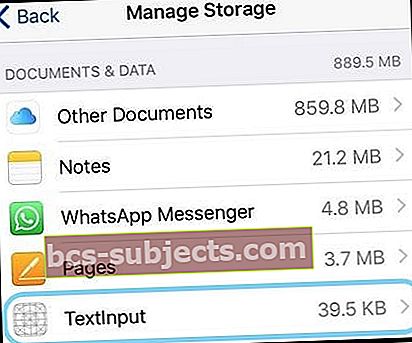
- PalieskiteTeksto įvestis ir pasirinkite Ištrinti duomenis
- Senesniems „iOS“ įrenginiams atidarykiteNustatymai> „iCloud“> Tvarkyti saugyklą
- Dokumentai ir duomenys, kad sužinotumėte, ar įjungta „Dokumentai ir duomenys“, tada palieskite, kad jį išjungtumėte
- Dabar pabandykite naudoti sparčiuosius klavišus
- Jei jie dabar veikia, vėl įjunkite „Dokumentai ir duomenys“
Ištrinkite „iCloud“ dokumentus ir duomenis
- Nustatymai> „Apple ID“ profilis> „iCloud“> Tvarkyti saugyklą
- Dalyje Dokumentai ir duomenys pasirinkite pirmąją programą
- Viršuje dešinėje palieskite „Redaguoti“
- Pasirinkite „Ištrinti viską“.
- Darykite tai kiekvienai programai, kurioje saugomi dokumentai ir duomenys

Iš naujo nustatykite klaviatūros žodyną
- „Settings“> „General“> „Reset“> „Reset Keyboard Dictionary“

Išjungti klaviatūros nustatymus
Išjungti nuspėjamąjį tekstą
- Nustatymai> Bendrieji nustatymai> Klaviatūra> Nuspėjamasis> IŠJUNGTA
Išjunkite diktantą
- Nustatymai> Bendrieji nustatymai> Klaviatūra> Įgalinti diktavimą> IŠJUNGTA

Išjunkite VISUS klaviatūros nustatymus
- Nustatymai> Bendrieji nustatymai> Klaviatūra
- Išjunkite „Toggles“ visiems šiems nustatymams, naudodami „Auto-Capitalisation“ per „Shortcut“

Ištrinkite papildomas klaviatūras
- Nustatymai> Bendrieji nustatymai> Klaviatūra> Klaviatūros
- Pasirinkite Redaguoti ir pasirinkite minuso ženklą, kurį norite ištrinti
- Apima „Emoji“ klaviatūros ištrynimą
- Įtraukite klaviatūras atgal, kai bus išspręstos problemos
Papildomi klaviatūros atsilikimo patarimai
Išjunkite „iPhone“ ir vėl įjunkite
- Laikykite maitinimo mygtuką, kol pasirodys slankiklis
- Slyskite IŠJUNGTA
Atlikite nustatymų atstatymą
- „Settings“> „General“> „Reset“> „Reset All Settings“
- Neištrina bet kuri jūsų duomenų nuotrauka, tekstas ir kt
- Skaitytojo patarimas - darykite tai DUKart, tai kartais pavyksta
Atlikite priverstinį paleidimą
- „IPhone 6S“ ar senesnėse versijose bei visuose „iPad“ ir „iPod Touch“ įrenginiuose vienu metu paspauskite „Pagrindinis“ ir „Maitinimas“, kol pamatysite „Apple“ logotipą
- „IPhone 7“ arba „iPhone 7 Plus“: paspauskite ir palaikykite „Side“ ir „Volume Down“ mygtukus mažiausiai 10 sekundžių, kol pamatysite „Apple“ logotipą
- „IPhone X“, „iPhone 8“ arba „iPhone 8 Plus“: paspauskite ir greitai atleiskite garsumo didinimo mygtuką. Tada paspauskite ir greitai atleiskite garsumo mažinimo mygtuką. Galiausiai paspauskite ir palaikykite mygtuką Šonas, kol pamatysite „Apple“ logotipą
Atstatyti tinklo nustatymus
- „Settings“> „General“> „Reset“> „Reset Network Settings“
- Gali tekti dar kartą įvesti „WiFi“ slaptažodžius ir visus kitus rankinius nustatymus

Iš naujo nustatyti „iMessage“
- Nustatymai> Pranešimai> „iMessage“
- Perjungti OFF ir ON
- Skaitytojo patarimas - atlikite tai porą kartų
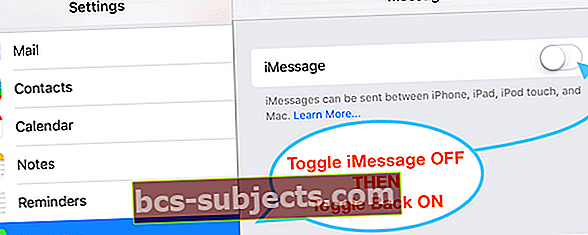
Grįžkite į gamyklinius nustatymus
- „Settings“> „General“> „Reset“> „Reset All Contents and Settings“
- Gamyklos atstatymas AR viską ištrina
- Kurkite atsarginę „iPhone“ ar „iDevice“ atsarginę kopiją „iCloud“ arba „iTunes FIRST“
Klaviatūra nerodo mastelio keitimo?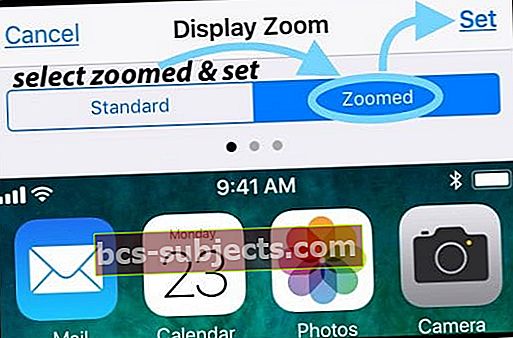
Ar pakeitėte ekraną iš priartinto į standartinį ar atvirkščiai? Dažnai atnaujinant „iOS“ versiją arba iš naujo nustatant „iDevice“ nustatymus, ši klaviatūros nuostata grįžta į numatytuosius „iOS“ nustatymus. Tokiu atveju jums tereikia atnaujinti šį nustatymą, kad padidintumėte arba sumažintumėte ekrano klaviatūrą. Eiti į Nustatymai> Ekranas ir ryškumas> slinkite žemyn iki Vaizdo rodinys, palieskite jį ir pasirinkite Mastelis.Arba, jei matote priartintą ekraną, pasirinkite Standartinis. „IDevice“ paleidžiamas iš naujo ir įsigalioja naujas ekrano nustatymas. Viskas!
Galiausiai, jei niekas neveikia
Susisiekite su palaikymo komanda
Jei nė vienas iš patarimų jums netiko, yra keletas variantų. Pirma, jei jūsų „iPhone“ ar „iDevice“ vis dar taikoma „Apple Care“ arba „Mobile Carrier“ garantija, susisiekite su palaikymo tarnyba ir suplanuokite susitikimą su „Apple Care Genius“. Geriausia praktika atlikti pilną atsarginę „iCloud“ ar „iTunes“ atsarginę kopiją PRIEŠ paskyrimą.
Atlikite atkūrimą po atsarginės kopijos kūrimo
Jei jūsų „iDevice“ šiuo metu netaikoma garantija, atėjo laikas išbandyti pilną atkūrimą per „iCloud“ arba „iTunes“. Tai nėra gražus sprendimas, tačiau tai gali būti geriausias pasirinkimas, jei nė vienas iš aukščiau pateiktų patarimų nepasiteisino. Jei įmanoma, sukurkite atsarginę „iPhone“ ar kitos „iDevice“ kopijos funkciją prieš pat pradėdami atkurti.
Atkurkite naudodami DFU režimą
Jei kyla problemų atkuriant naudojant „iCloud“ ar „iTunes“, pabandykite visiškai atkurti DFU režimu naudodami „iTunes“. Prieš bandydami šią paskutinę priemonę, tiesiog sukurkite atsarginę „iPhone“ ar „iDevice“ atsarginę kopiją naudodami „iCloud“ ar „iTunes“ (ir pageidautina, kad abi laikytųsi mūsų 2X2 taisyklės).
Apvyniokite jį!
Kai jūsų „iPhone“ ar kitos „iDevice“ klaviatūros atsilieka ir vėluoja rašant tekstą, tai yra tikras skausmas. Tai daro beveik viską, ką darome naudodami „iDevices“, pvz., Žinučių siuntimą ir el. Pašto siuntimą, sunku ir nepaprastai apmaudu! Taigi tikimės, kad vienas iš aukščiau pateiktų pasiūlymų jums tikrai pasiteisino. Primename, kad visada pradėkite nuo mažiausiai invazinių ir, jei tai nepadeda, išbandykite kitą. Pereikite žemyn šiame sąraše ir pirmiausia išbandykite lengviausius taisymus.
Mes nežinome, kodėl atsiranda šis klaviatūros atsilikimas. Bet mes žinome, kad dažnai tai įvyksta atnaujinus į naujausią „iOS“. Panašu, kad šie spausdinimo vėlavimai dažniau ir sunkiau paveikia senesnius įrenginius, o po to, kai paliesti klavišą ir ekrane pasirodantį simbolį, užtrunka nemažai.
Istoriškai „iOS“ naujiniai sukelia tokio tipo klaviatūras ir spausdinimo problemas - šie patarimai turėtų tai išspręsti. Išleisdama nedidelius „iOS“ naujinimus, „Apple“ patobulina ir šie kelio nelygumai, pvz., Klaviatūros vėlavimas ir spausdinimo vėlavimas, sutvarkomi. Tikimės, kad kiti „iOS“ atnaujinimai padės išspręsti šią problemą. Tačiau kol kas išbandykite mūsų pasiūlymų sąrašą, kad klaviatūra ir spausdinimas vėl veiktų.
Taigi nepamirškite visada įsitikinti, kad atnaujinote „iOS“ į naujausią versiją. Ir, žinoma, VISADA atsarginę kopiją prieš bet kokius „iOS“ atnaujinimus, net ir mažus. Geriau saugu, nei gaila, taip?